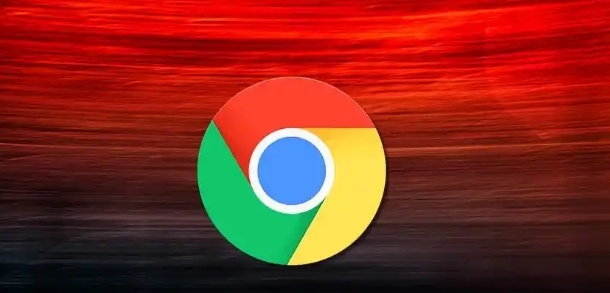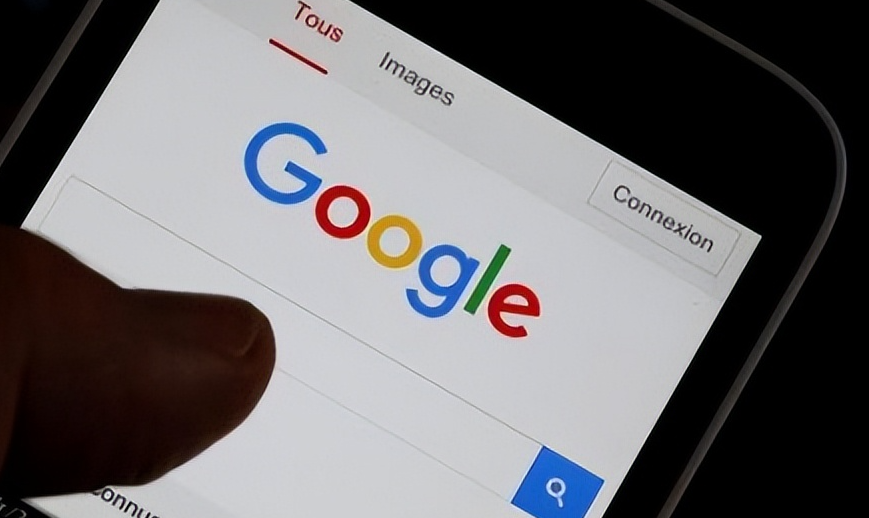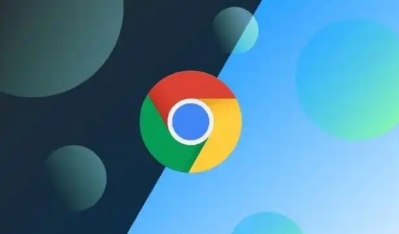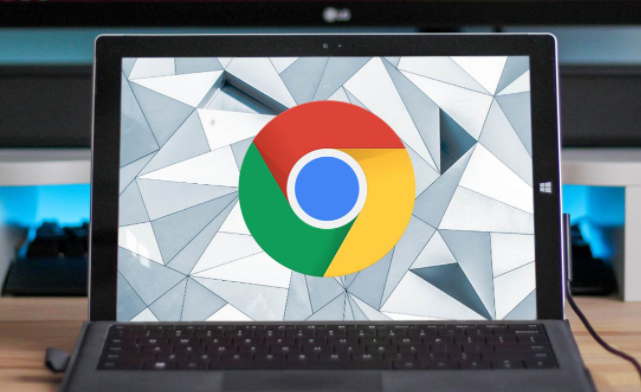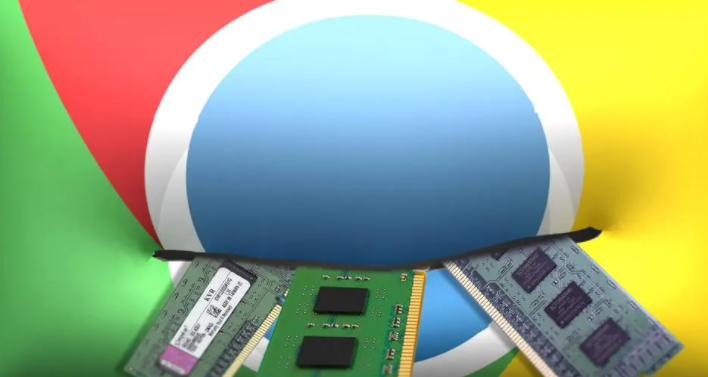教程详情

一、Feedly
1. 安装与设置
- 打开Chrome浏览器,访问Chrome网上应用店。
- 在搜索栏中输入“Feedly”,找到对应的插件并点击“添加至Chrome”按钮进行安装。
- 安装完成后,浏览器右上角会出现Feedly的图标。点击图标,按照提示进行账号注册或登录(也可以选择匿名使用)。
2. 添加订阅源
- 点击Feedly图标,在弹出的界面中找到“添加订阅源”选项。
- 可以通过输入网站的RSS地址来添加订阅源,一些常见的新闻网站、博客等都有提供RSS服务。例如,要订阅一个科技博客的RSS,可在其网站首页查找RSS链接(通常是一个类似XML文件的链接),复制该链接并粘贴到Feedly的添加订阅源输入框中,然后点击“添加”按钮。
3. 阅读与管理
- 添加订阅源后,Feedly会自动抓取订阅内容并在界面中显示。用户可以点击文章标题查看详细内容,还可以对文章进行标记、收藏等操作。在界面左侧,可以对订阅源进行分类管理,方便快速找到自己感兴趣的内容类别。
二、Inoreader
1. 安装插件
- 同样在Chrome网上应用店中搜索“Inoreader”,点击“添加至Chrome”完成安装。
- 安装后,在浏览器工具栏会出现Inoreader的图标,点击图标进行登录或注册账号。
2. 添加订阅
- 进入Inoreader界面后,点击“添加订阅”按钮。
- 可以通过直接输入网站名称或RSS地址来添加订阅。例如,想要订阅一个财经新闻网站的RSS,可在输入框中输入网站名称,Inoreader会自动搜索相关的RSS订阅源,选择合适的订阅源后点击“添加”即可。
3. 使用功能
- Inoreader提供了丰富的阅读功能,如字体调整、夜间模式等,以满足不同用户的阅读需求。同时,它还支持对订阅源进行标签管理,用户可以根据自己的喜好为不同的订阅源添加标签,便于分类查找。此外,Inoreader还具有强大的搜索功能,用户可以在所有的订阅内容中快速搜索关键词,找到相关的文章。
三、The Old Reader
1. 安装步骤
- 前往Chrome网上应用店,搜索“The Old Reader”,点击“添加至Chrome”按钮进行安装。
- 安装完毕后,点击浏览器右上角的插件图标,根据提示完成账号注册或登录流程。
2. 添加RSS源
- 在The Old Reader界面中,找到“添加订阅”选项。
- 可以通过输入RSS地址或者网站名称来添加订阅源。比如,要订阅一个体育资讯网站的RSS,可在添加订阅界面输入该网站的RSS地址,然后点击“保存”按钮,The Old Reader就会开始抓取该网站的RSS内容。
3. 个性化设置与阅读体验
- The Old Reader允许用户对阅读界面进行个性化设置,如调整主题颜色、字体大小等。用户还可以根据自己的阅读习惯设置文章的排序方式,例如按照发布时间、标题等进行排序。在阅读文章时,用户可以对文章进行评论、分享等操作,与其他用户进行互动交流。
这几款Chrome的RSS阅读器插件各有特色,用户可以根据自己的需求和使用习惯选择适合自己的插件。通过使用这些插件,能够更加高效地获取和管理自己感兴趣的内容,享受便捷的阅读体验。希望本文的推荐和介绍能够帮助大家在众多的RSS阅读器插件中找到最适合自己的那一款。